Um guia completo para o desenvolvimento de plug-ins para WordPress: Do básico aos recursos avançados

Os plug-ins do WordPress são uma forma poderosa de ampliar a funcionalidade do seu site WordPress. Os plug-ins são a solução ideal se pretender adicionar funcionalidades personalizadas, integrar serviços de terceiros ou simplesmente otimizar a experiência do utilizador. Neste guia, vamos levá-lo através dos fundamentos do desenvolvimento de um plug-in WordPress - desde a compreensão dos conceitos básicos até à implementação de funcionalidades mais avançadas. Este guia foi concebido para ser de fácil utilização para principiantes, com instruções claras e exemplos práticos para o ajudar a começar.
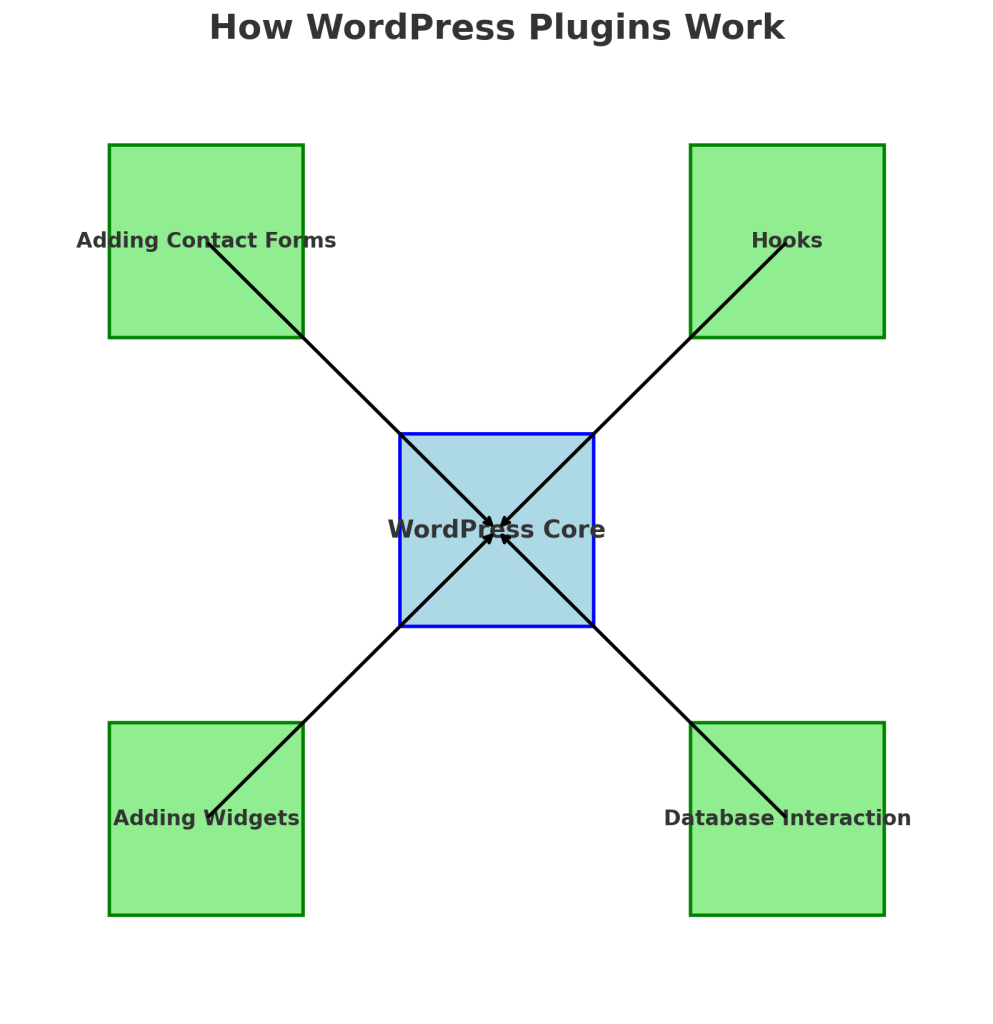
O que é um plug-in do WordPress?
Na sua essência, um plugin WordPress é um software que adiciona caraterísticas ou funcionalidades específicas a um site WordPress. Os plugins permitem a personalização sem alterar o código principal, possibilitando a criação de sítios Web únicos, beneficiando simultaneamente da segurança e das actualizações fornecidas pelo WordPress. Os plugins podem variar desde algo simples, como adicionar um formulário de contacto, até sistemas mais complexos, como soluções de comércio eletrónico.
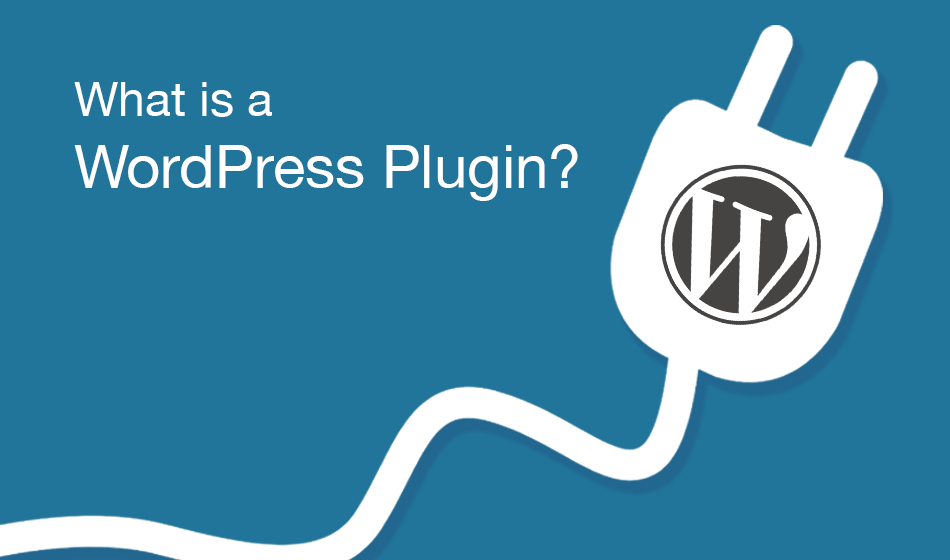
Exemplo: Formulário de contacto 7
Para compreender melhor o funcionamento dos plug-ins, considere um plug-in popular: Formulário de contacto 7. Este plugin permite aos utilizadores criar e gerir facilmente vários formulários de contacto, personalizá-los com uma marcação simples e garantir que todas as submissões são enviadas por e-mail diretamente para o proprietário do site. Permite aos utilizadores adicionar um formulário de contacto ao seu site sem necessidade de escrever qualquer código de raiz, facilitando aos proprietários do site manterem-se ligados ao seu público, assegurando uma experiência perfeita.
Plugins como o Contact Form 7 mostram como é fácil alargar a funcionalidade do WordPress com um esforço mínimo, fornecendo caraterísticas essenciais que melhoram a interação do utilizador.
Um plugin WordPress é um software que adiciona caraterísticas ou funcionalidades específicas a um sítio Web WordPress. Os plugins permitem a personalização sem alterar o código principal, possibilitando a criação de sítios Web únicos, beneficiando simultaneamente da segurança e das actualizações fornecidas pelo WordPress. Os plugins podem variar desde algo simples, como adicionar um formulário de contacto, até sistemas mais complexos, como soluções de comércio eletrónico.
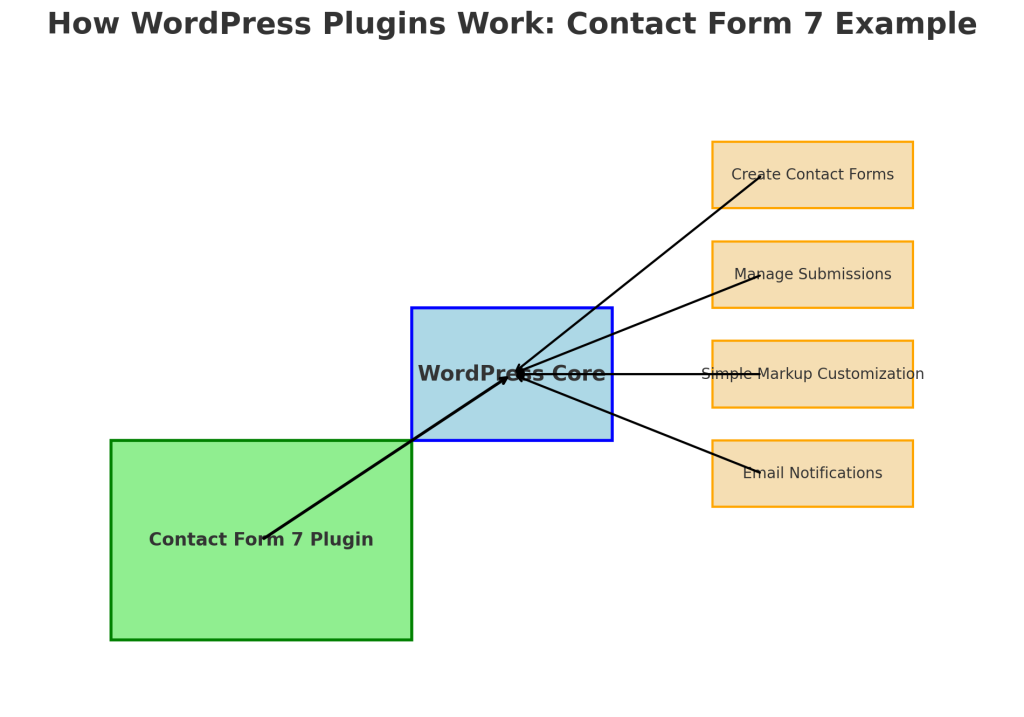
Como começar: Noções básicas de desenvolvimento de plug-ins
Configurar o seu plug-in
O acesso ao sistema de ficheiros do WordPress pode ser um desafio para os principiantes que não estão familiarizados com os diretórios do servidor. Aqui está um guia passo a passo para o ajudar a começar:
- Aceder ao sistema de ficheiros: Para aceder ao sistema de ficheiros do WordPress, tem de ter acesso ao servidor do seu sítio Web. Existem duas formas comuns de o fazer:
- Utilizar o FTP (Protocolo de Transferência de Ficheiros): Pode utilizar um cliente FTP como o FileZilla para se ligar ao seu servidor. Necessitará das suas credenciais de FTP, que são normalmente fornecidas pelo seu fornecedor de alojamento. Uma vez ligado, navegue para o diretório
/wp-content/plugins/diretório. - Utilizar um gestor de ficheiros de alojamento: Muitos fornecedores de alojamento oferecem um gestor de ficheiros no seu painel de controlo (como o cPanel ou o Plesk). Pode utilizar este gestor de ficheiros para navegar para o ficheiro
/wp-content/plugins/e crie ou edite ficheiros diretamente.
- Utilizar o FTP (Protocolo de Transferência de Ficheiros): Pode utilizar um cliente FTP como o FileZilla para se ligar ao seu servidor. Necessitará das suas credenciais de FTP, que são normalmente fornecidas pelo seu fornecedor de alojamento. Uma vez ligado, navegue para o diretório
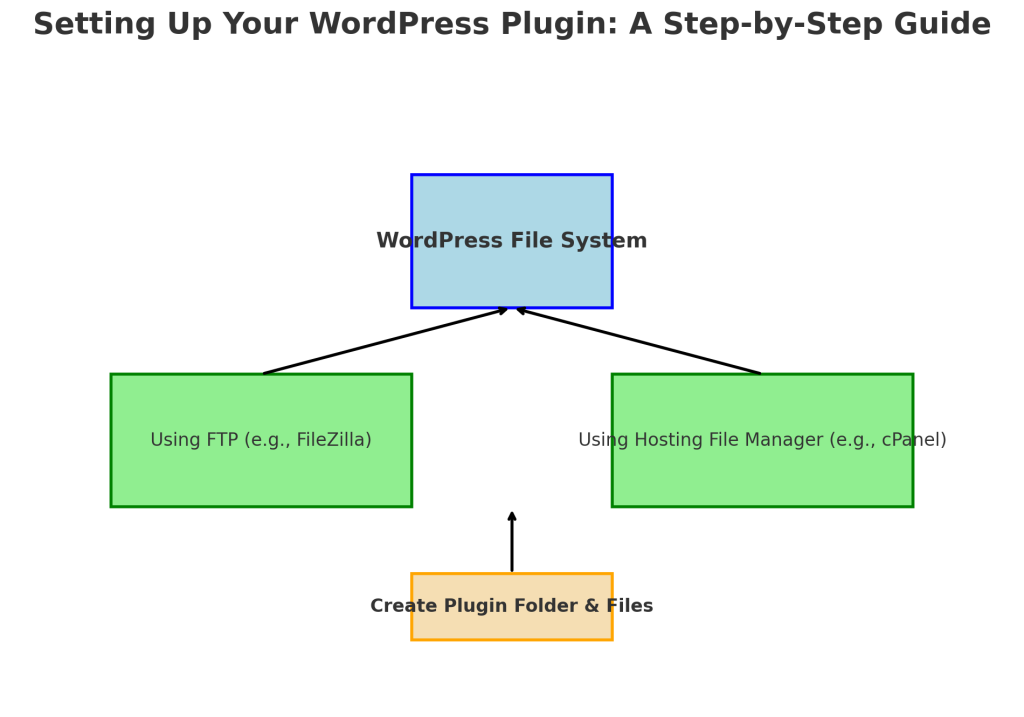
Quando tiver acesso ao sistema de ficheiros, pode criar a pasta e os ficheiros do seu plugin, conforme descrito abaixo.
Para começar a desenvolver um plugin WordPress, siga estes passos detalhados:
- Crie a pasta do plug-in:
- Navegue até ao
/wp-content/plugins/na sua instalação do WordPress. - Crie uma nova pasta com o nome
meu-primeiro-plugin. Esta pasta conterá todos os ficheiros relacionados com o seu plugin.
- Navegue até ao
- Crie o ficheiro PHP principal:
- Dentro da pasta recém-criada, crie um ficheiro com o nome
meu-primeiro-plugin.php. Isto servirá como ponto de entrada principal para o seu plugin.
- Dentro da pasta recém-criada, crie um ficheiro com o nome
- Adicionar informações do cabeçalho do plug-in:
- Adicione um comentário de cabeçalho no topo do ficheiro para que o WordPress o reconheça como um plugin:
- Esta informação do cabeçalho é crucial, pois permite ao WordPress apresentar corretamente o plugin no painel de administração.
- Ativar o plug-in:
- Aceda ao seu painel de controlo do WordPress, navegue até Pluginse deverá ver o seu novo plugin listado aí. Clique em Ativar para o ativar.
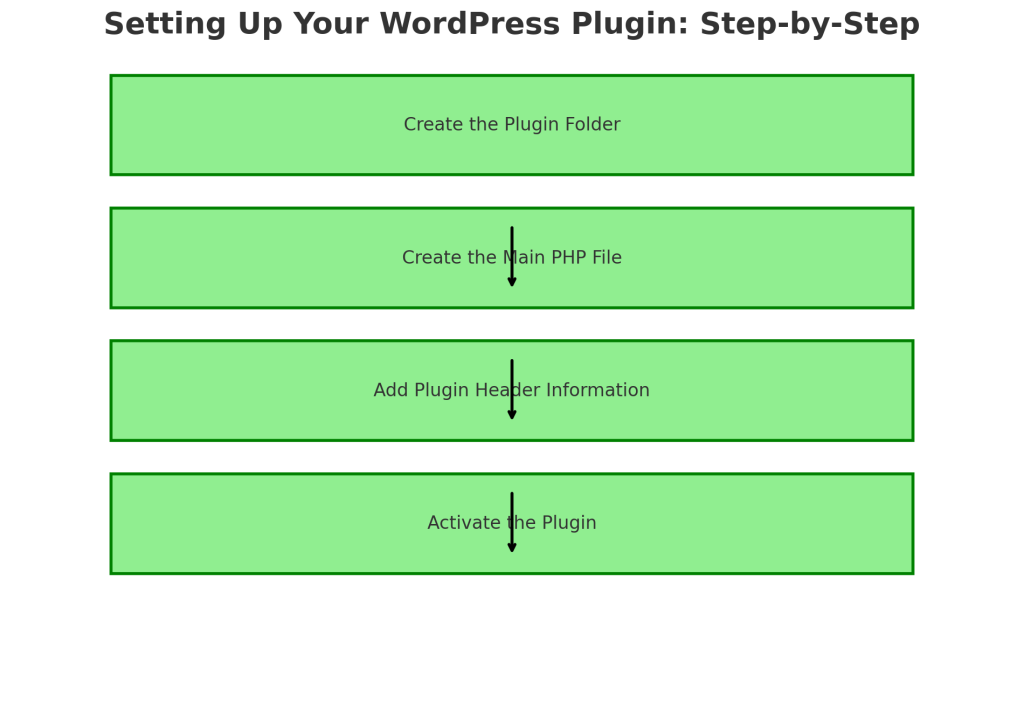
Esta configuração simples forma o esqueleto de um plugin WordPress. A partir daqui, pode adicionar caraterísticas mais complexas para melhorar a funcionalidade.
Compreender os ganchos: Acções e filtros
Os hooks são a espinha dorsal do desenvolvimento de plugins para WordPress. Permitem-lhe "enganchar" no WordPress, tornando possível modificar o comportamento padrão ou adicionar novas funcionalidades sem alterar os ficheiros principais.
Para ajudar a visualizar como os hooks funcionam, imagine o WordPress como um comboio que se move ao longo de uma linha. Os hooks são como estações de comboio onde pode parar e adicionar mais passageiros (funcionalidade) ou alterar os passageiros (dados) que já estão a bordo. Ganchos de ação são como paragens onde pode adicionar ou remover passageiros (executar código personalizado), enquanto Ganchos de filtro são como pontos de controlo onde pode inspecionar e modificar os passageiros (dados) antes de continuarem a sua viagem.
Se é um aprendiz visual, pense nos hooks de ação como oportunidades para adicionar novas tarefas em pontos específicos do processo do WordPress, enquanto os hooks de filtro lhe permitem ajustar ou transformar dados antes de serem apresentados. Os diagramas visuais, como fluxogramas de como o WordPress processa uma solicitação, também podem ser muito úteis para entender onde os hooks são aplicados.
Os hooks são a espinha dorsal do desenvolvimento de plugins para WordPress. Permitem-lhe "enganchar" no WordPress, tornando possível modificar o comportamento padrão ou adicionar novas funcionalidades sem alterar os ficheiros principais.
- Ganchos de ação são usados para executar código personalizado em pontos específicos durante a execução do WordPress, como quando um post é publicado.
- Ganchos de filtro são utilizadas para modificar dados existentes antes de serem apresentados, como personalizar o conteúdo de uma publicação.
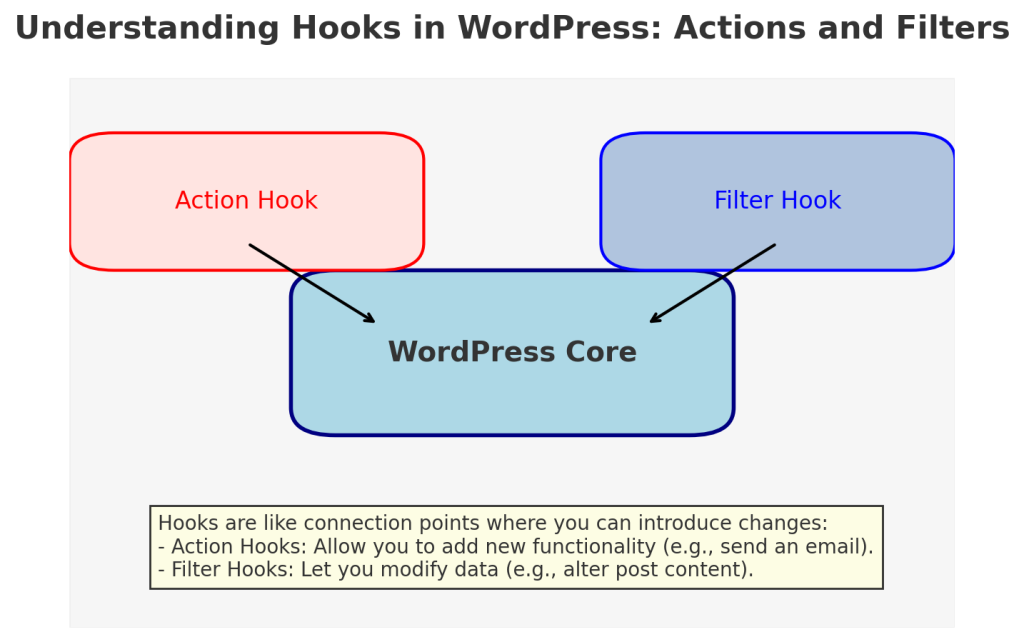
Exemplo: Adicionando uma mensagem personalizada aos posts
Digamos que pretende adicionar uma mensagem no final de cada publicação. Pode utilizar a opção o_conteúdo filtre assim:
Vamos analisar o que cada parte deste código faz:
add_filter('the_content', 'add_custom_message');- Esta linha regista a função personalizada
add_custom_messagepara oo_conteúdogancho de filtro. Isto significa que sempre que o WordPress se preparar para apresentar o conteúdo de uma publicação, aplicará a nossa função para o modificar.
- Esta linha regista a função personalizada
função add_custom_message($content)- Aqui, definimos o
add_custom_messagefunção. A função recebe um parâmetro,$conteúdoque é o conteúdo existente da publicação que o WordPress gerou.
- Aqui, definimos o
if (is_single()) { $content .= 'Obrigado pela sua leitura! Siga-nos para mais actualizações.
'; }- O
is_single()verifica se a página atual é uma página de publicação única. Se for, nós anexamos (.=) a mensagem personalizada para o$conteúdovariável. Isto assegura que a mensagem só é adicionada a mensagens individuais e não a outros tipos de conteúdo, como páginas ou arquivos.
- O
devolva $content;- Por fim, devolvemos o
$conteúdopara que o WordPress possa exibi-lo. Sem esta instrução de retorno, o conteúdo da publicação ficaria vazio.
- Por fim, devolvemos o
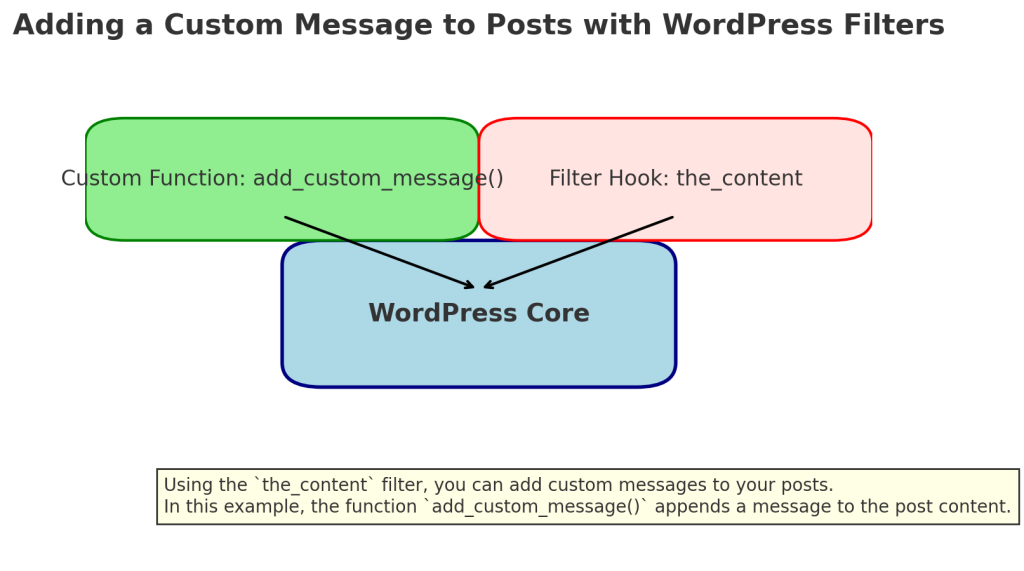
Ao utilizar filtros, pode facilmente manipular a saída padrão do WordPress para incluir mensagens personalizadas, anúncios ou qualquer outro conteúdo adicional.
Digamos que pretende adicionar uma mensagem no final de cada publicação. Pode utilizar a opção o_conteúdo filtre assim:
Este código acrescenta uma mensagem ao conteúdo de cada post. Ao utilizar filtros, pode facilmente manipular o resultado predefinido do WordPress.
Adicionar funcionalidades comuns do plug-in
Códigos curtos
Os códigos curtos são uma forma fácil de adicionar conteúdo dinâmico a posts, páginas ou widgets. São particularmente úteis para incorporar formulários, multimédia e outros elementos reutilizáveis. Por exemplo, muitos plug-ins de formulários de contacto utilizam códigos de acesso para permitir que os utilizadores coloquem facilmente um formulário em qualquer parte do seu site. Da mesma forma, os códigos de acesso podem ser utilizados para incorporar vídeos, galerias de imagens ou mesmo listas de produtos.
Vamos criar um shortcode simples que produz uma mensagem de saudação:
Os códigos curtos são uma forma fácil de adicionar conteúdo dinâmico a posts, páginas ou widgets. Vamos criar um shortcode simples que produz uma mensagem de saudação:
Agora, pode adicionar [saudação] em qualquer parte do seu conteúdo, e será apresentada a mensagem de saudação.
Os códigos curtos são extremamente úteis para criar elementos reutilizáveis que podem ser colocados em qualquer parte do seu site.
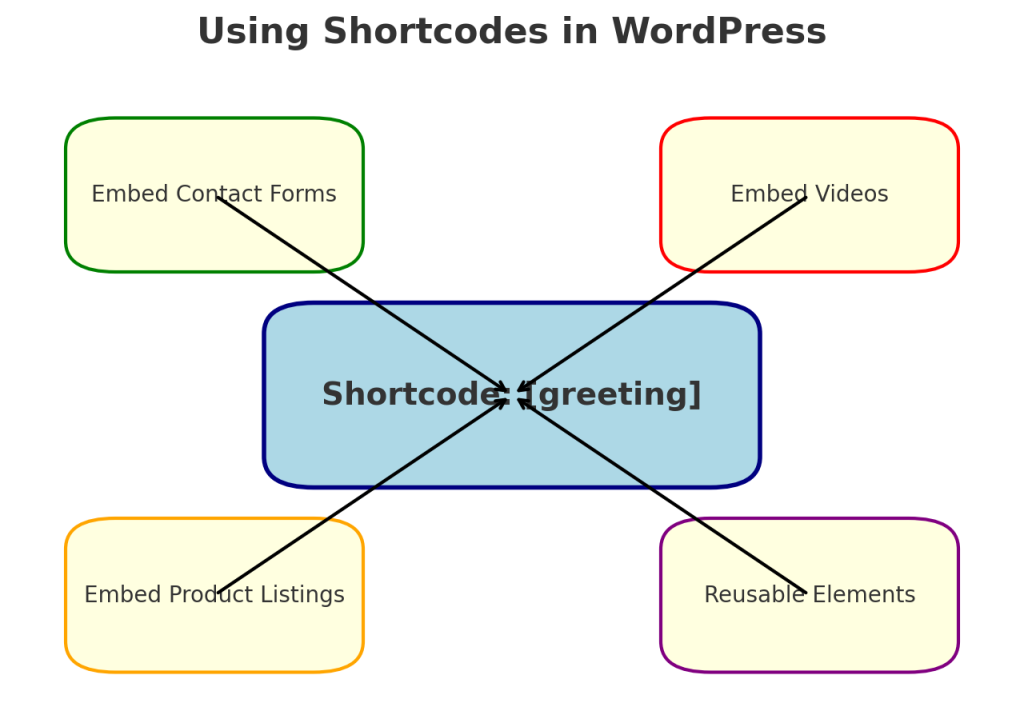
Widgets
Os widgets são outra forma poderosa de alargar a funcionalidade do WordPress. Os widgets são pequenos blocos que executam funções específicas e podem ser adicionados a áreas de widgets no seu tema, como barras laterais ou rodapés. Muitos temas do WordPress têm áreas de widgets predefinidas que pode personalizar adicionando widgets, facilitando a melhoria do seu site sem modificar o código do tema.
Para utilizar os widgets de forma eficaz, também precisa de saber como registar as áreas de widgets no seu tema. Por exemplo, se quiser adicionar uma nova área para widgets no rodapé do seu tema, pode fazê-lo adicionando o seguinte código ao funções.php file:
Este código regista uma nova área de widgets chamada "Footer Widget Area" à qual pode adicionar widgets a partir do painel de administração do WordPress.
Para criar um widget personalizado, estenda o WP_Widget classe:
Os widgets são outra forma poderosa de alargar a funcionalidade do WordPress. Para criar um widget personalizado, estenda a propriedade WP_Widget classe:
Este widget apresenta uma mensagem simples e pode ser adicionado a qualquer área com widgets no seu tema. Os widgets são ideais para adicionar conteúdo a barras laterais ou rodapés.
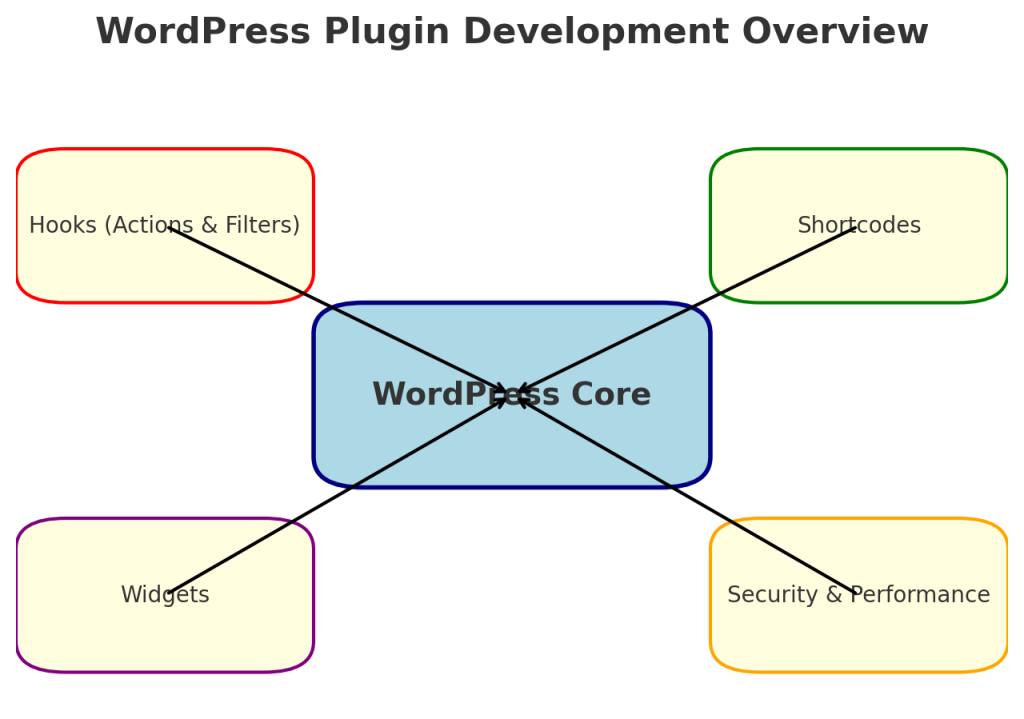
Garantir a segurança e o desempenho
Melhores práticas de segurança
Ao desenvolver um plugin, é crucial manter os dados dos seus utilizadores seguros. Aqui estão algumas práticas de segurança importantes:
- Higienizar a entrada do utilizador: Utilize funções como
sanitize_text_field(),esc_html(), ouesc_url()para higienizar os dados antes de os guardar ou apresentar. Isto ajuda a evitar que código malicioso seja executado no seu site e atenua vulnerabilidades comuns como XSS (Cross-Site Scripting).- Por exemplo, se estiver a guardar um URL fornecido pelo utilizador, utilize
esc_url()para garantir que apenas são guardados URLs válidos.
- Por exemplo, se estiver a guardar um URL fornecido pelo utilizador, utilize
- Saída de escape: Escape sempre os dados antes de os enviar para o browser para evitar ataques XSS. Utilize funções como
esc_html(),esc_attr()eesc_url()dependendo do contexto em que os dados estão a ser emitidos. - Nonces: Os nonces são utilizados para verificar se os pedidos são provenientes de uma fonte legítima. Utilize
wp_create_nonce()everificar_admin_referer()para proteger formulários e pedidos AJAX.- Por exemplo, para garantir que um formulário é seguro, pode adicionar um campo nonce como este:E verificá-lo aquando da submissão do formulário:
- Isto protege contra Falsificação de pedidos entre sites (CSRF), assegurando que o envio do formulário provém de uma fonte válida.
- Proteção contra injeção de SQL: Ao interagir com a base de dados, evite escrever diretamente consultas SQL com a entrada do utilizador. Em vez disso, utilize a função
$wpdbpara tratar as consultas de forma segura.- Por exemplo, para obter com segurança dados de uma tabela personalizada:
- O
$wpdb->prepare()garante que a entrada do utilizador é corretamente escapada, evitando que Injeção de SQL ataques.
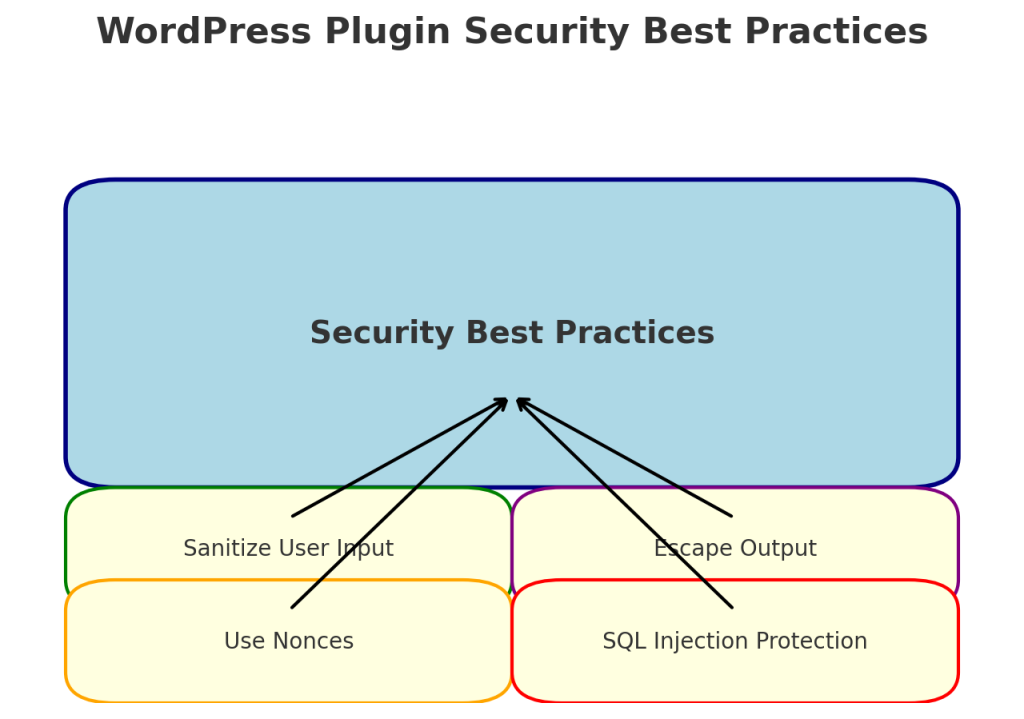
Ao desenvolver um plugin, é crucial manter os dados dos seus utilizadores seguros. Aqui estão algumas práticas de segurança importantes:
- Higienizar a entrada do utilizador: Utilize funções como
sanitize_text_field(),esc_html(), ouesc_url()para higienizar os dados antes de os guardar ou apresentar. Isto ajuda a evitar que código malicioso seja executado no seu site. - Nonces: Os nonces são utilizados para verificar se os pedidos são provenientes de uma fonte legítima. Utilize
wp_create_nonce()everificar_admin_referer()para proteger formulários e pedidos AJAX.
Por exemplo, para garantir que um formulário é seguro, pode adicionar um campo nonce como este:
E verifique-o aquando da submissão do formulário:
Estas medidas ajudam a proteger o seu plugin de vulnerabilidades comuns como a falsificação de pedidos entre sítios (CSRF).
Otimização do desempenho
- Carregue scripts e estilos corretamente: Utilizar
wp_enqueue_script()ewp_enqueue_style()para carregar ficheiros JavaScript e CSS. Isto garante que os seus scripts e estilos só são carregados quando necessário, melhorando o desempenho do site.- Utilizar a lógica condicional: Para otimizar ainda mais o desempenho, pode utilizar a lógica condicional para garantir que os scripts e estilos só são carregados nas páginas relevantes. Por exemplo, se só precisar de um script numa página de administração específica, pode usar:Isto garante que o script só é carregado na página de administração relevante, reduzindo a carga geral noutras páginas.
- Otimização da base de dados: Se o seu plugin interage com a base de dados, certifique-se de que utiliza o
$wpdbpara interagir de forma segura com a base de dados do WordPress e evitar consultas SQL diretas. - Carregue scripts e estilos corretamente: Utilizar
wp_enqueue_script()ewp_enqueue_style()para carregar ficheiros JavaScript e CSS. Isto garante que os seus scripts e estilos só são carregados quando necessário, melhorando o desempenho do site. - Otimização da base de dados: Se o seu plugin interage com a base de dados, certifique-se de que utiliza o
$wpdbpara interagir de forma segura com a base de dados do WordPress e evitar consultas SQL diretas.
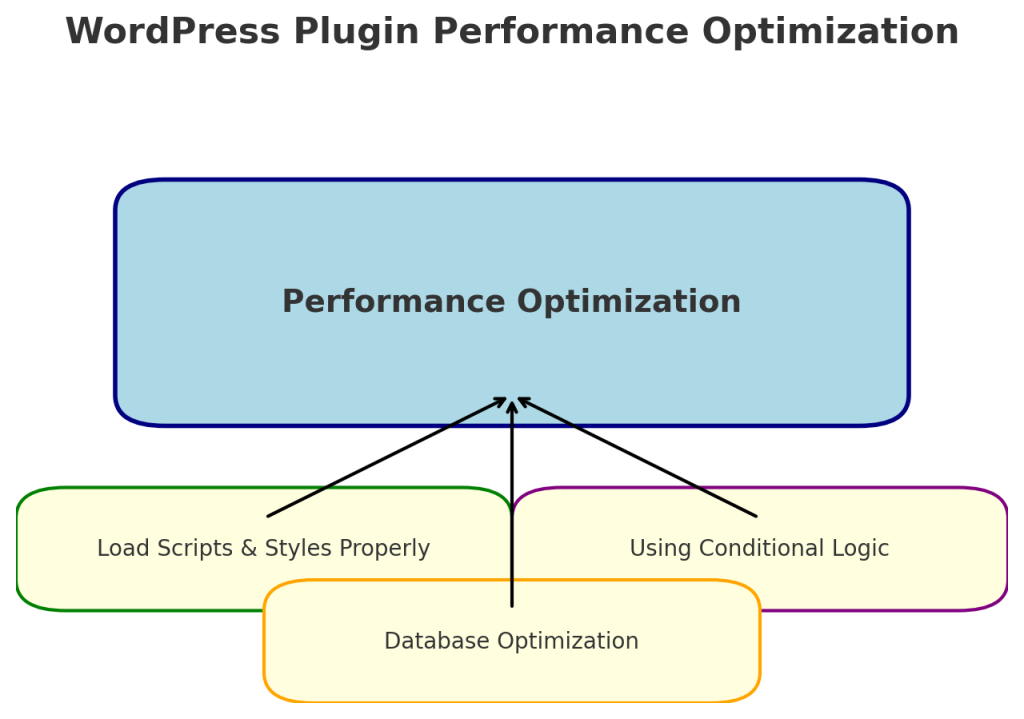
Por exemplo, para obter com segurança dados de uma tabela personalizada:
Valide e higienize sempre os dados utilizados nas consultas para evitar a injeção de SQL.
Libertação e manutenção do seu plug-in
Quando o seu plugin estiver funcional, poderá querer partilhá-lo com a comunidade. Aqui está uma lista de verificação para preparar o seu plugin para distribuição:
- Prepare-se para a distribuição:
- Controlo de versões: Utilize um sistema de controlo de versões como o Git para acompanhar as alterações ao código do seu plug-in. Isto ajuda a gerir as actualizações e a colaboração.
- Documentação: Escreva uma documentação completa para o seu plugin. Inclua instruções de instalação, guias de utilização e FAQs. Uma boa documentação ajuda os utilizadores a compreender como utilizar o seu plugin de forma eficaz.
- Padrões de codificação do WordPress: Certifique-se de que o seu código segue os Padrões de Codificação do WordPress. Isso garante que o seu código seja legível e passível de manutenção.
- Teste exaustivamente:
- Instalação limpa do WordPress: Teste o seu plugin numa instalação limpa do WordPress para garantir que funciona sem problemas.
- Teste de compatibilidade: Verifique a compatibilidade com temas populares e outros plug-ins para evitar conflitos.
- Depuração: Utilize o botão
WP_DEBUGpara detetar quaisquer erros ou avisos durante o teste.
- Envie para o repositório de plug-ins do WordPress:
- Pode submeter o seu plugin através do Repositório de plug-ins do WordPress. O processo de submissão inclui uma revisão pela equipa do WordPress para garantir que o seu plugin cumpre as normas de qualidade e segurança.
- Manutenção contínua:
- Mantenha o seu plugin atualizado: Actualize regularmente o seu plugin para corrigir erros, corrigir vulnerabilidades de segurança e garantir a compatibilidade com a versão mais recente do WordPress.
- Feedback do utilizador: Preste atenção aos comentários dos utilizadores e aos pedidos de apoio para melhorar o plugin e resolver quaisquer problemas.
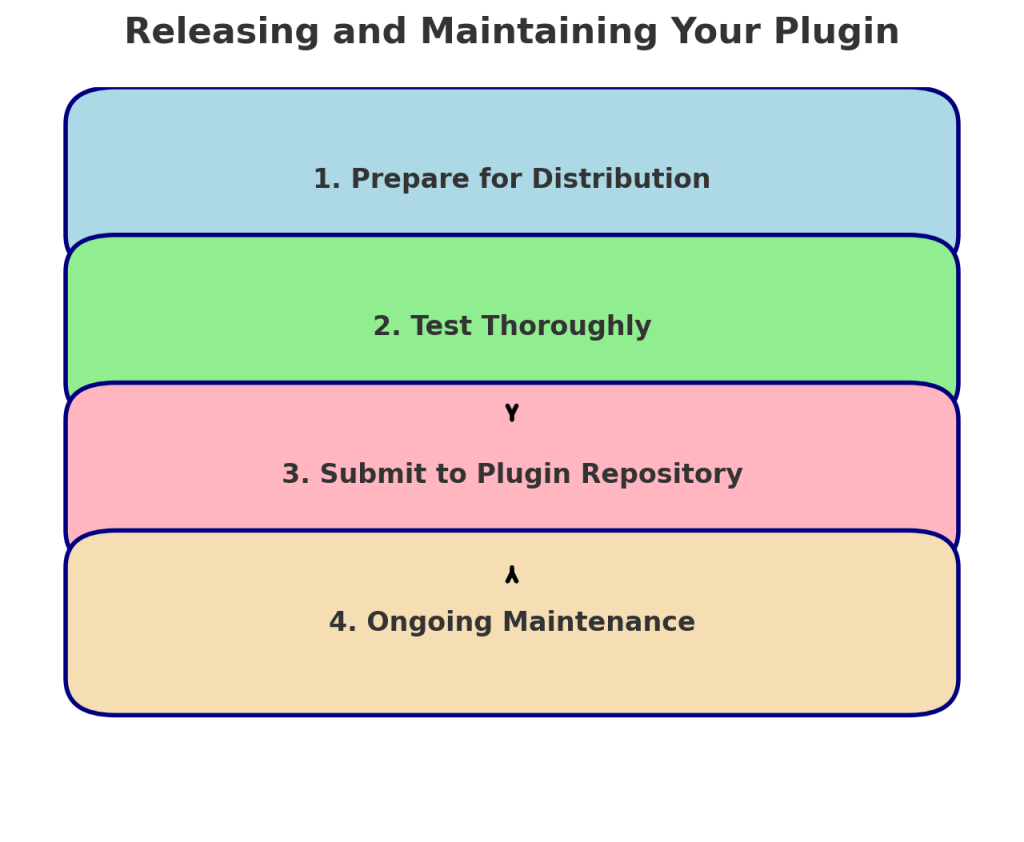
A manutenção do seu plugin é tão importante como o seu desenvolvimento. Manter o seu plugin atualizado garante que continua a ser útil, seguro e compatível com as futuras versões do WordPress.
Quando o seu plugin estiver funcional, poderá querer partilhá-lo com a comunidade. Aqui estão os passos básicos para lançar o seu plugin:
- Prepare-se para a distribuição: Certifique-se de que o seu código está bem documentado e que o seu plugin cumpre as Normas de Codificação do WordPress.
- Teste exaustivamente: Teste o seu plugin numa instalação limpa do WordPress e garanta a compatibilidade com diferentes temas e outros plugins. Os testes ajudam a garantir que o seu plug-in não entra em conflito com outros plug-ins populares.
- Envie para o repositório de plug-ins do WordPress: Pode submeter o seu plugin através do Repositório de plug-ins do WordPress. O processo de submissão inclui uma revisão pela equipa do WordPress para garantir que o seu plugin cumpre as normas de qualidade e segurança.
A manutenção do seu plugin é tão importante como o seu desenvolvimento. Mantenha o seu plugin atualizado, corrija as vulnerabilidades de segurança e garanta a compatibilidade com a versão mais recente do WordPress.
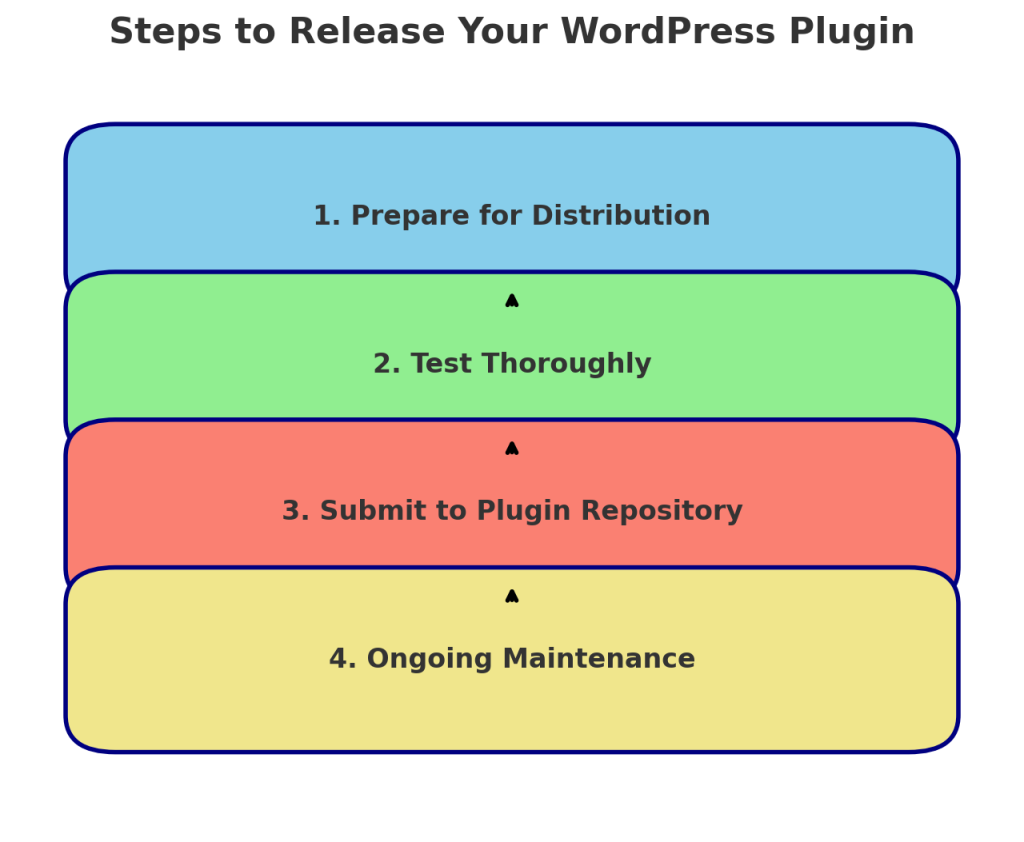
Conclusão
O desenvolvimento de plug-ins para WordPress oferece uma oportunidade incrível de personalizar e ampliar a funcionalidade dos sites WordPress. Compreendendo os conceitos básicos, aproveitando os ganchos e seguindo as melhores práticas, pode criar plug-ins poderosos que respondem a necessidades específicas. As possibilidades são infinitas, quer esteja apenas a começar ou a tentar adicionar funcionalidades avançadas.
Se for um principiante, comece com pouco - talvez adicionando uma simples mensagem personalizada ou criando um shortcode básico. À medida que se sentir mais confortável, pode avançar para funcionalidades mais avançadas, como widgets, definições de administração personalizadas ou integração de APIs de terceiros.



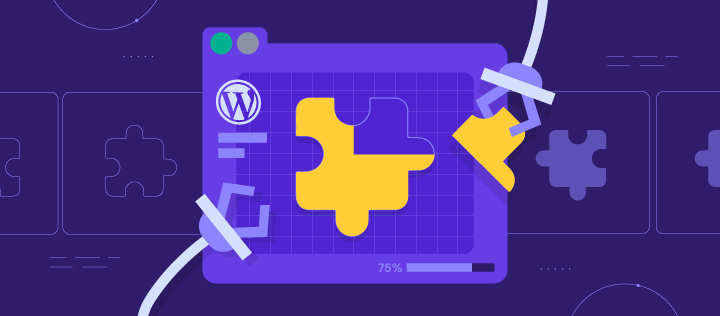



Respostas